-
Backoffice / PMS
-
- Was sind iCal-Feeds? Und was kann ich damit machen?
- So richten Sie Produkte unter Unterkünften ein
- Stornierungen
- Festlegen von Zeitraumbedingungen
- Übersicht Unterkünfte
- Neue Unterkunft hinzufügen
- Hinzufügen von Preisen/Tarifen zu einer Unterkunft
- Rabatte
- Steuern
- Optionen
- Orte / Räume / Objekte
- Unterkunftseinstellungen
- Wie richte ich eine Unterkunft ein?
-
- Wie kann ich mit Berichtslisten arbeiten?
- Wie ändere ich die nächste Rechnungsnummer?
- Verzögern Sie die Rechnungsfertigstellung.
- Wie kann ich PDF- oder UBL-Rechnungen automatisch an mein Buchhaltungssystem senden?
- Direkte Zahlungslinks
- Hauptbücher
- Rechnungsbranding für E-Mails
- Wie sieht der Rechnungsbildschirm aus?
- Was ist der Unterschied zwischen Konzept- und Endrechnung?
- Wie füge ich der Rechnung ein Produkt hinzu?
- Wie schließe ich eine Rechnung ab?
- Wie drucke ich die Schlussrechnung aus?
-
- Wie kann ich mit Berichtslisten arbeiten?
- Wie können Gästeinformationen überschrieben werden?
- Wie funktioniert das Scannen von Dokumenten?
- Gäste hinzufügen
- Formular-Setup
- Gästeeinstellungen
- So senden Sie manuell eine E-Mail an den Gast
- Wie ändere ich die Informationen des Gastes?
- Wie funktionieren Gastsprachen?
- Wie funktionieren benutzerdefinierte Felder?
- So erstellen und verwenden Sie eine Liste blockierter Gäste
-
- Wie kann ich meine Preise festlegen?
- So richten Sie die Option für den späten Check-out ein
- Rabatte
- Steuern
- Optionen
- Wie lege ich Preise für Hunde/Haustiere fest?
- Wie richte ich einen Frühbucherrabatt ein?
- Wie kann ich einen Produktpreis für verschiedene Zeiträume ändern?
- Kurzanleitung zum Aktualisieren von Preisen
-
- Wie kann ich mit Berichtslisten arbeiten?
- Eine Reservierung kopieren.
- Wie können Gästeinformationen überschrieben werden?
- Wie funktioniert das Scannen von Dokumenten?
- Fehlercodes zur Preisberechnung
- Stornierungen
- Eine Reservierung aus einer Gruppenbuchung entfernen
- Formular-Setup
- Zwei Buchungen kombinieren
- Eine bestehende Buchung zu einer Gruppenbuchung hinzufügen
- Einer Gruppe eine neue Buchung hinzufügen
- Eine Buchung aufteilen
- Einen Zeitraum innerhalb einer Buchung entfernen
- Einer Buchung Tage hinzufügen
- Stornierung einer Gruppenbuchung
- So fügen Sie einer Reservierung eine Zahlung hinzu
- So fügen Sie einer Reservierung einen Ort/ein Zimmer/ein Objekt hinzu oder ändern es
- Informationen für Reisende
- Wie ändere ich den Ort einer Reservierung?
- Wie füge ich einer Reservierung eine Zahlung hinzu?
- So senden Sie manuell eine E-Mail an den Gast
- Wie ändere ich die Kommunikationssprache für eine Reservierung?
- Wie ändere ich die Informationen des Gastes?
- Neue Reservierung anlegen (Backend)
- Wie exportiere ich Reservierungsdaten nach Excel?
- Kann ich meine benutzerdefinierte Reservierungsliste speichern?
- Wie funktionieren Stornierungen?
- Welche Reservierungsstatus gibt es?
- Wie ändere ich den Status einer Buchung?
- Wie nehme ich eine Reservierung vor?
- Wie funktionieren benutzerdefinierte Felder?
- So erstellen und verwenden Sie eine Liste blockierter Gäste
- Verbleibende Artikel anzeigen (17) Artikel ausblenden
-
- Was sind iCal-Feeds? Und was kann ich damit machen?
- Guthaben
- Wie ändere ich die nächste Rechnungsnummer?
- Mehrwertsteuergruppen
- Online-Buchungseinstellungen
- Workflows
- Wie aktiviere ich die BETA-Funktionen?
- Wie verhindere ich, dass E-Mails als Spam markiert werden?
- So richten Sie die Zwei-Faktor-Authentifizierung (2FA) ein
- Wie richte ich einen Kiosk ein?
- Besondere Termine
- Formular-Setup
- E-Mails
- Rabattkarten
- Interaktive Karteneinstellungen
- Felder
- Hauptbücher
- Rechnungsbranding für E-Mails
- Benutzer
- Formular-Setup
- Rollen
- Anbieter & Methoden
- Online-Buchungseinstellungen
- Website-Integration
- Rechnungseinstellungen
- Nummernschilder
- Administrationsbilder
- Stichworte
- Gästeeinstellungen
- Wie funktionieren Alterstabellen?
- Wie funktionieren Gastsprachen?
- Wie melde ich mich mit meinem SSO-Konto an?
- Markenbildung
- Wie funktionieren benutzerdefinierte Felder?
- Wie kann ich mein Passwort, meine Benutzereinstellungen und meinen Benutzernamen ändern?
- Verbleibende Artikel anzeigen (20) Artikel ausblenden
-
-
Online-Buchung
-
App Store / Integrationen
-
- Wie richte ich die Mollie-App ein?
- Wie richte ich die Stripe-App ein?
- So richten Sie die Worldline-App ein
- So richten Sie die PayPal-App ein
- Wie kann ich Geld über Camping.care Payments zurückerstatten?
- Wie erhalte ich Kreditkarten-, iDeal- und andere Zahlungen?
- Wie funktioniert die E-Guma Gutschein-App?
- So richten Sie Mollie-Terminals ein
-
- Artikel folgen in Kürze
-
-
Kassensystem (POS)
-
Selbstbedienungskiosk
-
Hardware
-
Unterstützung
-
Abonnements
Ursprünglich auf Englisch verfasst, sollten etwaige Übersetzungsfehler mit dem Originalartikel verglichen werden.
Produkte einrichten
Legen Sie zunächst für jede Energieart (Strom, Wasser, Gas), die Sie verwalten möchten, ein Produkt an. Legen Sie den Preis des Produkts auf den Wert von 1 Einheit fest. Zum Beispiel 1 kWh zum Preis von 0,62 Cent.
Gehen Sie dann zu Einstellungen -> Energie -> Einstellungen
Dort können Sie diese Produkte mit der richtigen Energie verbinden. Wenn die Verbindung hergestellt ist, können Sie die Energiemessungen aktivieren und ein neuer Energiemenüpunkt wird in Ihrem Dashboard (Home) angezeigt.
Messungen hinzufügen
Wenn Sie sich im Energiebildschirm befinden, wird Ihnen eine Liste mit all Ihren Orten und den neuesten Messungen angezeigt.
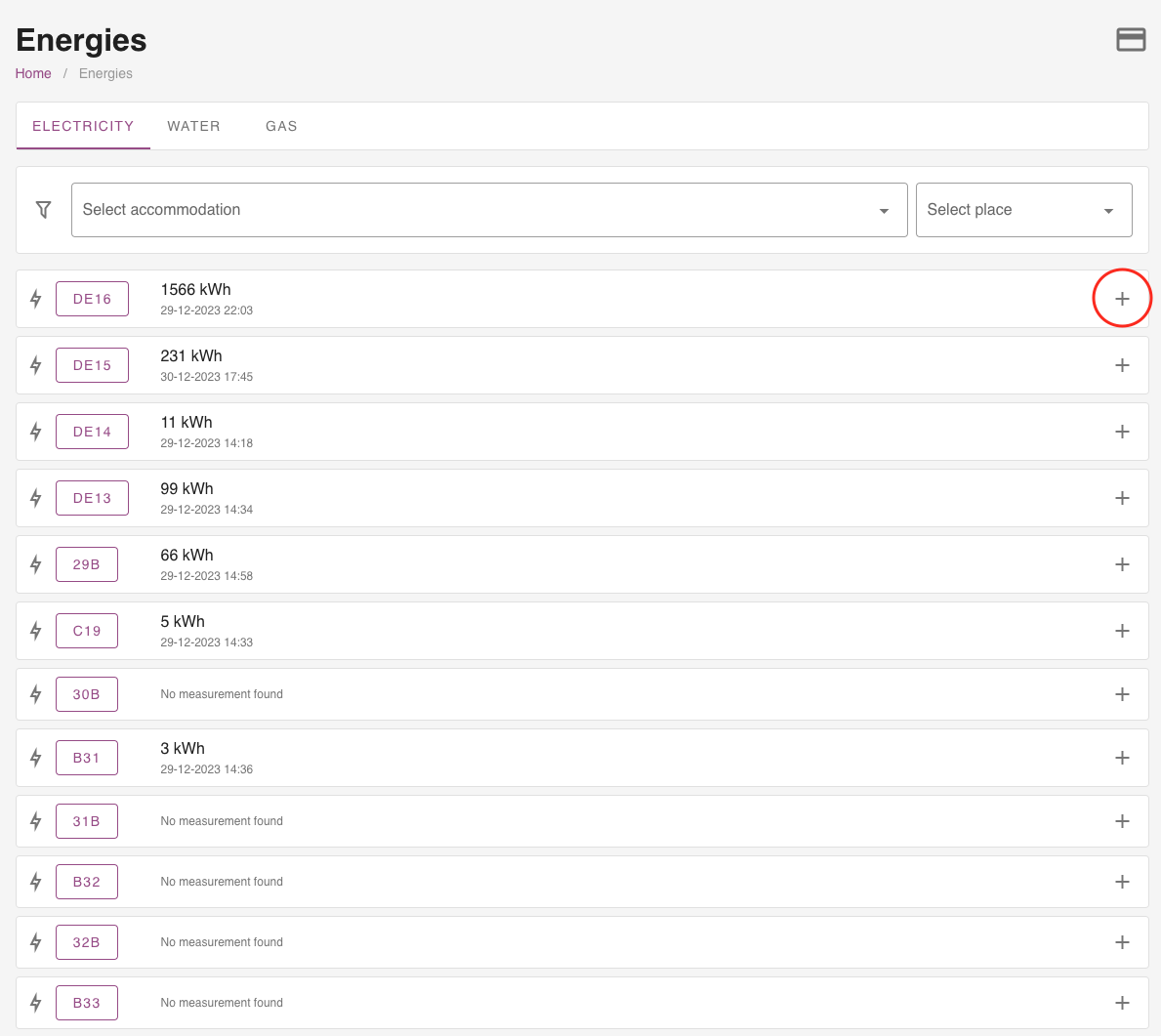
Um eine neue Messung zu erstellen, klicken Sie auf das Pluszeichen, um die Messung hinzuzufügen.
Tipp: Öffnen Sie diese Seite auf Ihrem Mobiltelefon und Sie können Messungen hinzufügen, während Sie Ihr Grundstück umrunden.
Automatische Messungen
Sie möchten die Messungen nicht manuell hinzufügen? Kein Problem, wir haben verschiedene Apps in unserem App Store, um sie automatisch zu messen. Sie können auch Ihre eigene Integration über die Energies-API vornehmen.
Verrechnen Sie die verbrauchten Maße Ihren Gästen
Öffnen Sie eine Reservierung und gehen Sie zur Registerkarte „Energien“. Wenn Sie diese öffnen, finden Sie alle Energien, die während des Reservierungszeitraums hinzugefügt wurden. Sie können beim Ein- und Auschecken eine Messung hinzufügen, wenn Sie keine automatischen Messungen installiert haben.
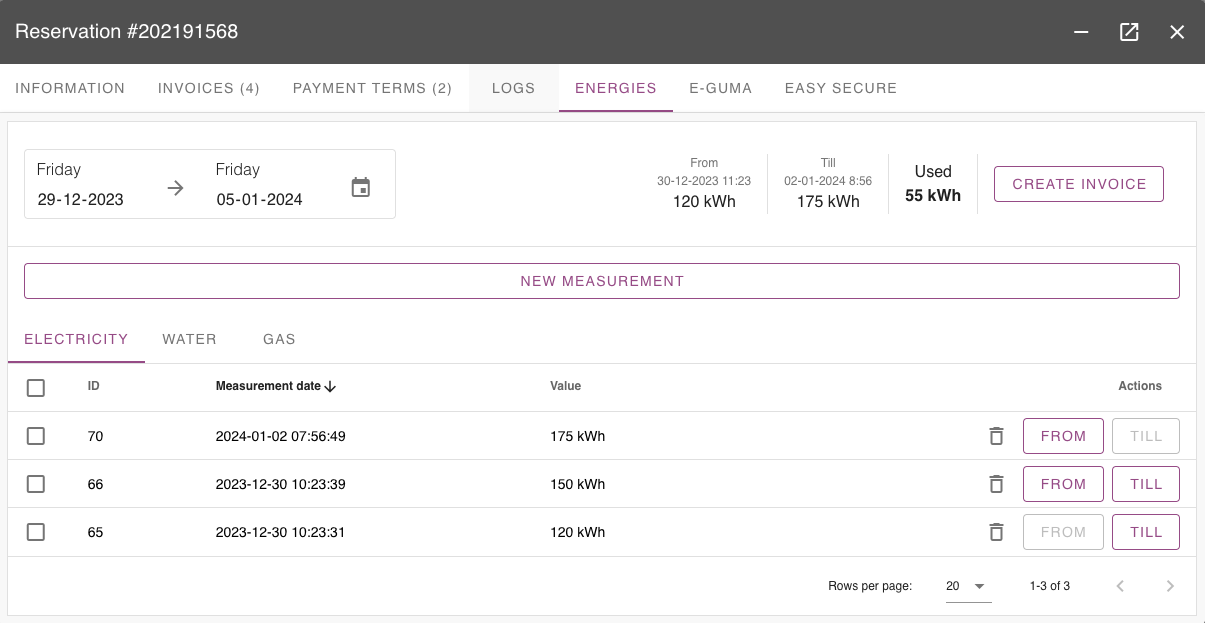
Um die Rechnung zu erstellen, wählen Sie eine Von- und Bis-Messung aus. Standardmäßig wählen wir die erste und letzte Messung für Sie aus und berechnen die verbrauchte Energie zwischen diesen Messungen.
Das Ergebnis finden Sie oben rechts. Im Beispiel hat der Gast 55 kWh verbraucht. Klicken Sie auf die Schaltfläche Rechnung erstellen, um das Popup zu öffnen.
Im Popup können Sie eine (Konzept-)Rechnung auswählen oder eine neue Rechnung erstellen. Wir berechnen den Gesamtpreis (basierend auf dem Produkt, das Sie an diese Energie angeschlossen haben) und Sie können die Rechnung mit einem Klick erstellen.
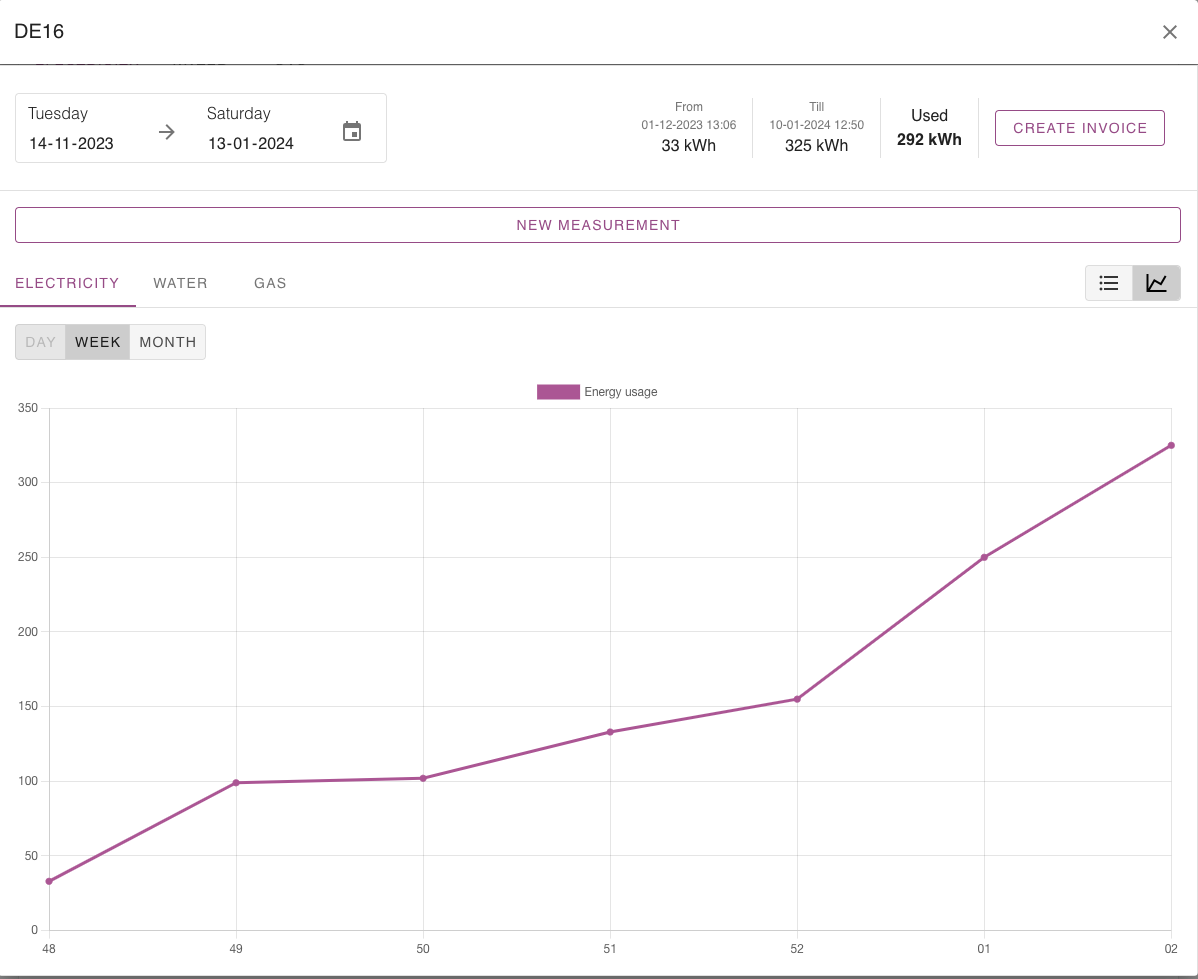
Erstellen einer Rechnung ohne Reservierung
Du möchtest jemandem eine Rechnung schicken, die aber nicht an eine Reservierung gebunden ist? Kein Problem, geh einfach auf Energien -> Wähle oben links den Zeitraum aus, für den du eine Rechnung stellen möchtest. Wähle die aus einer Kassenmessung aus und klicke auf Rechnung erstellen. Jetzt kannst du nach einem Kontakt / Gast suchen und die Rechnung auf seinen Namen setzen.